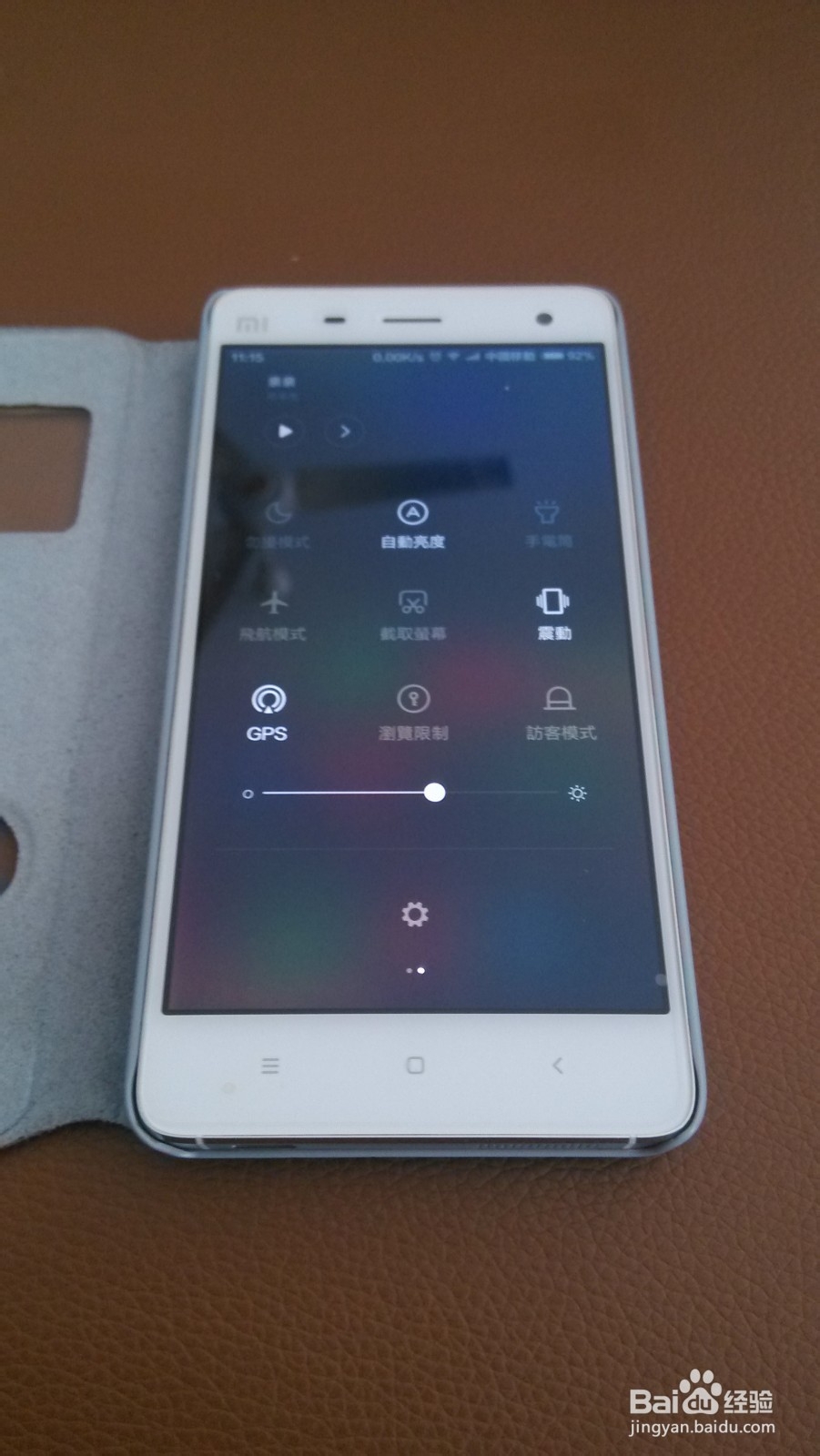小米4的深度优化系统已经让我们可以很便捷的操作我们的软件了,那么如何使用小米4的截屏操作呢?下面我就来介绍一下
工具/原料
小米4
使用软件的截屏方式
1、小米4的MIUI系统把截图的功能融合到任务栏中去了。在手机屏幕的最上方常按,再往下拉。调出任务栏,如下图
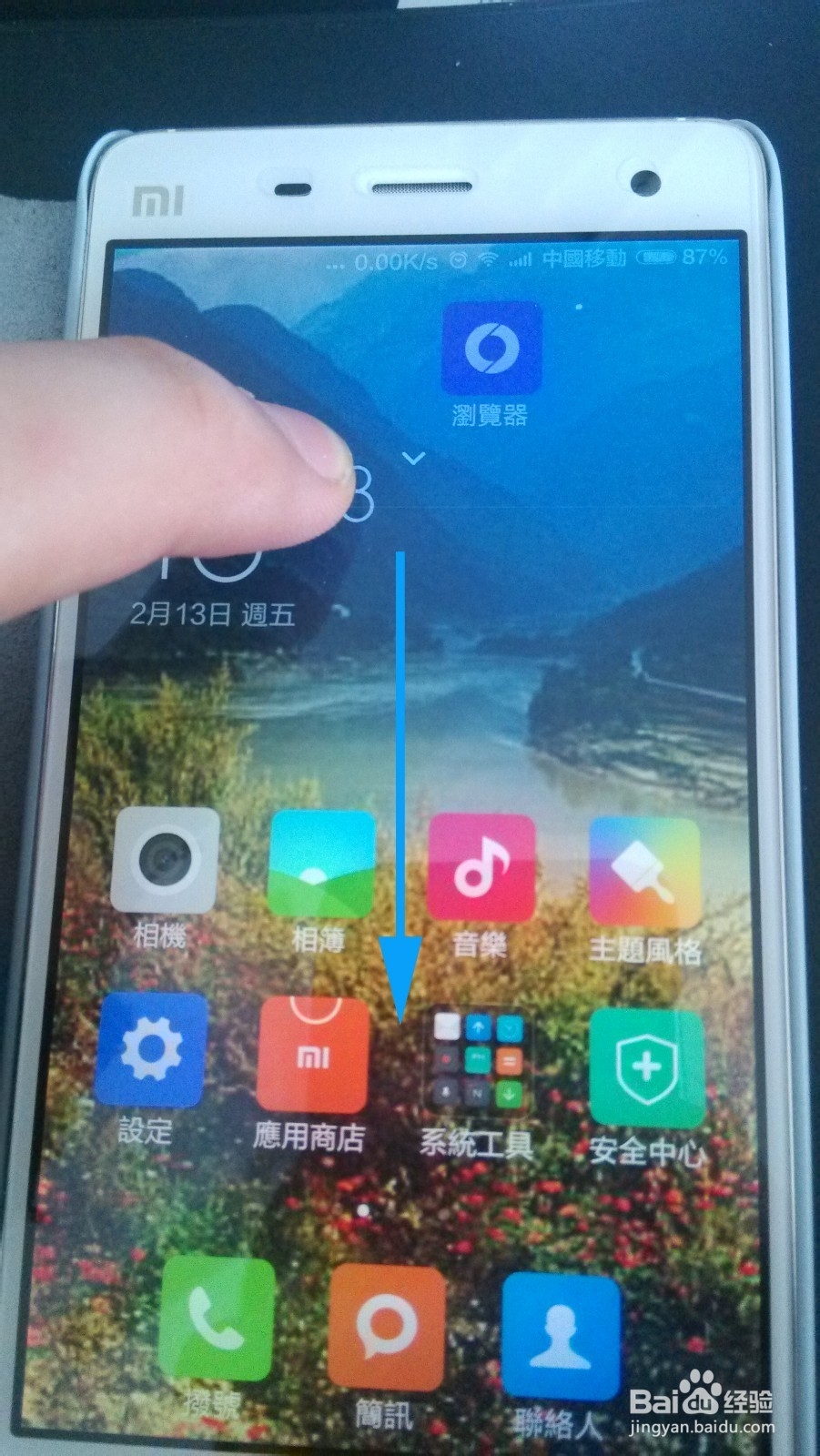
2、如果有弹出类型信息则任务栏不能直接到快捷键页面,需要手指向左滑切换到该页面,如下图


3、找到小米4快捷开关界面点击【截图】会听到咔嚓一声,这说明截图成功。如下图

4、打开小米4的文件夹,并点击“手机”进入,如下图
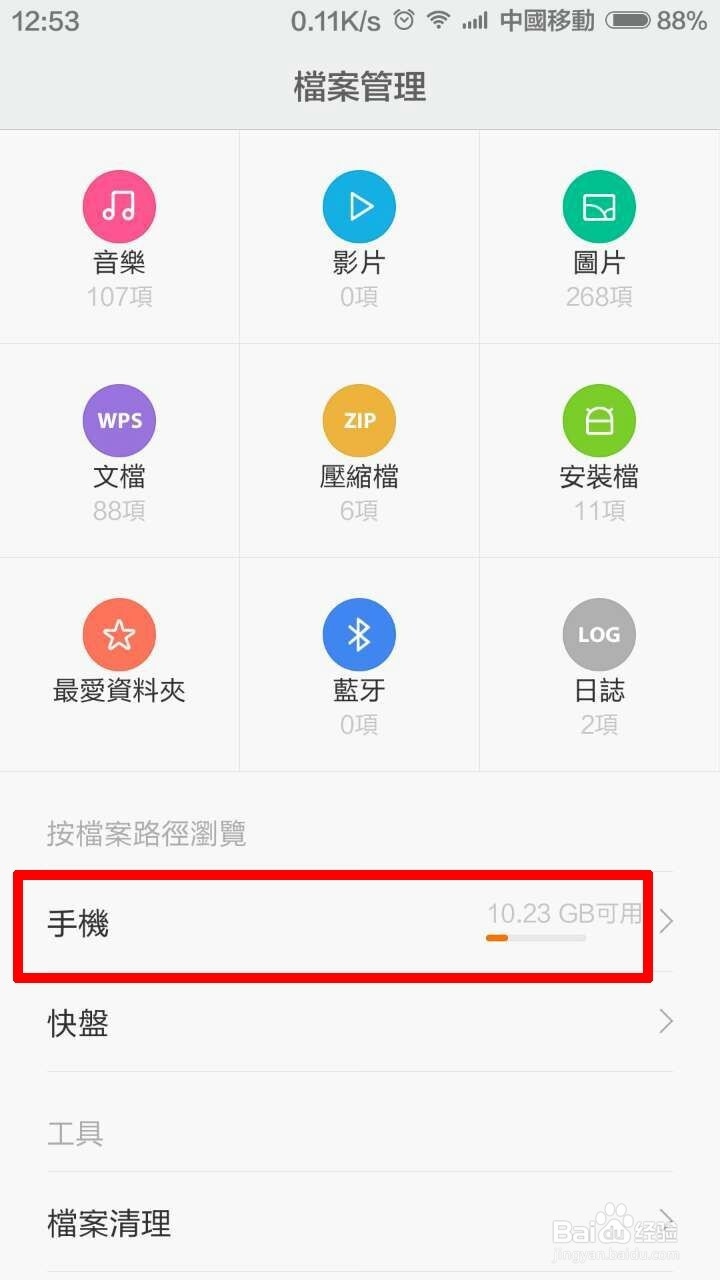
5、找到“DCIM”点击进入,再找到“Screenshots”里面就是截图存放的地方。如下图
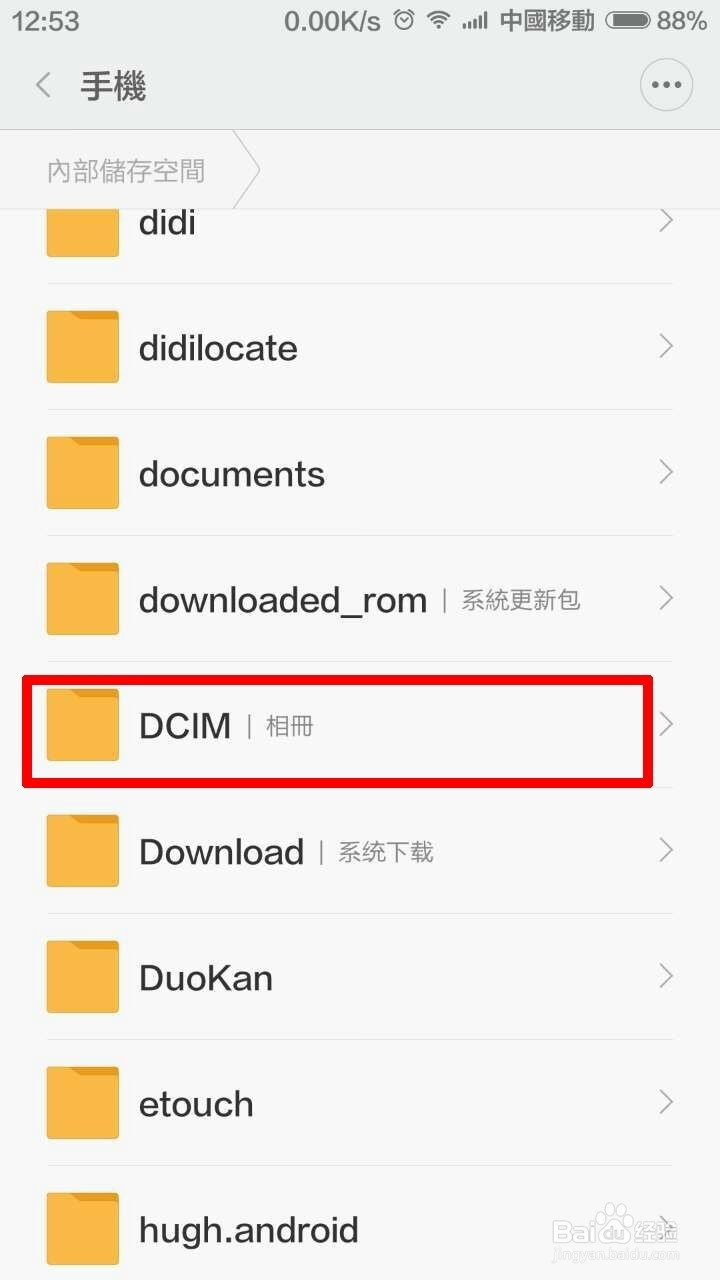
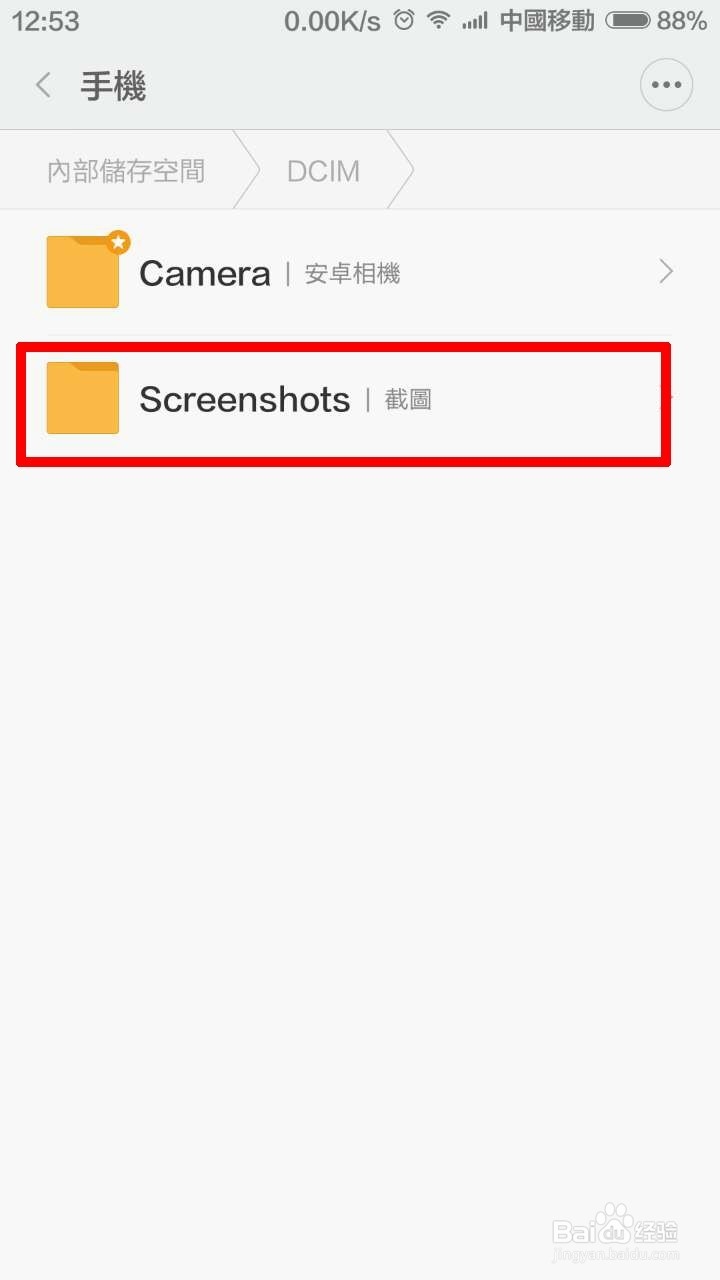
使用组合键的截屏方式
1、安卓系统的手机截屏的快捷方式有所不同,小米4则是使用【音量下】+【菜单键】。截图成功以后会听到咔嚓的一声。
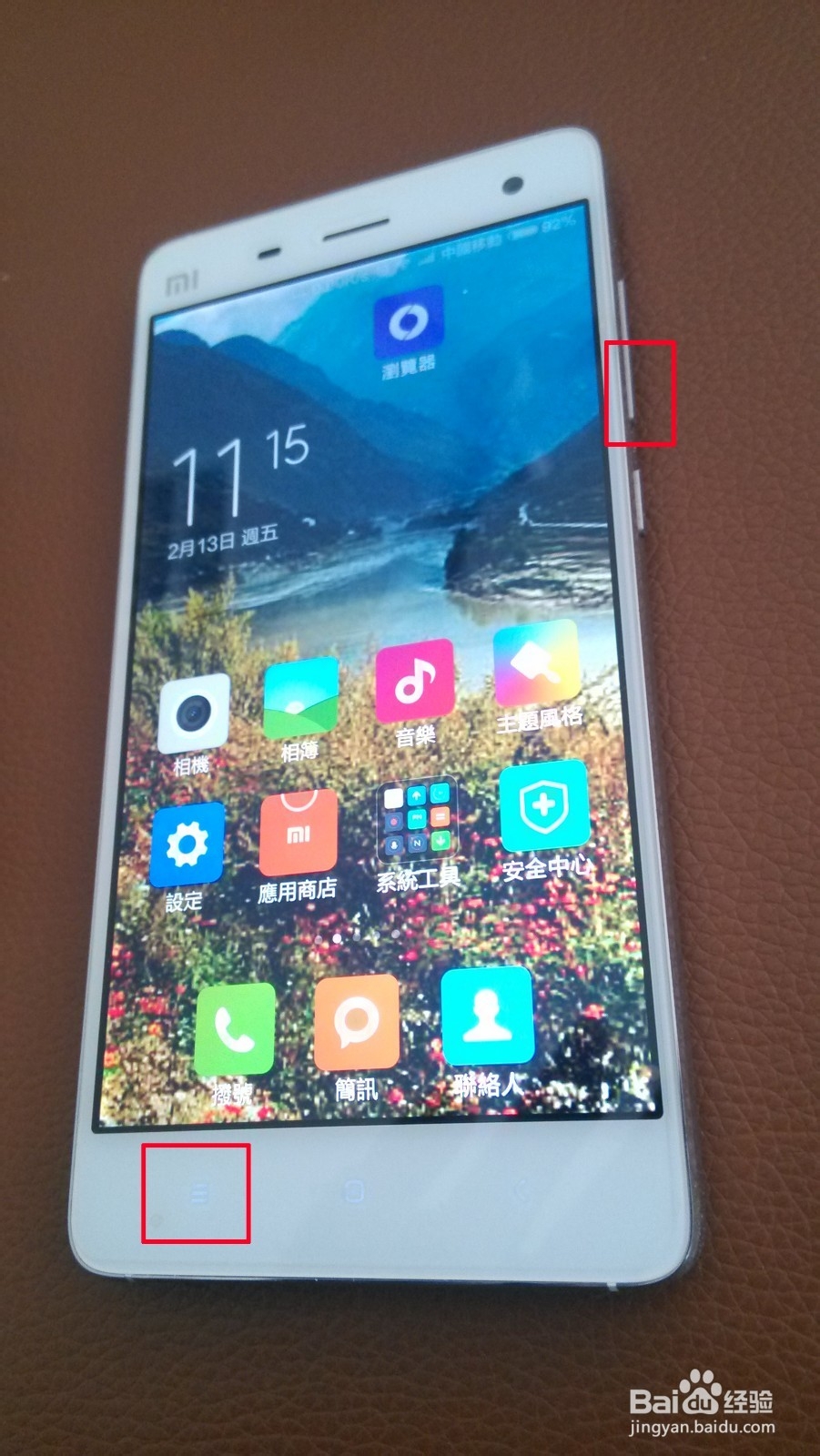
2、当然如有你的手机有外壳的话,那么就不太容谌冥鹳籀易操作这个组合键了。两种方式都是挺便捷的,看各位朋友的实际情况来选择了。